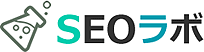404エラー(404 not found)とは?原因や対処法など徹底解説!
404エラーとは、存在しないページにアクセスしたときにサーバーから返されるHTTPレスポンスコード(HTTP404エラーコード「404 not found」)のことです。
この404エラーは、基本的にSEOへ悪影響を及ぼしません。
一方、重要なページが404エラーになれば問題です。
具体的には、検索流入が多いページURLを間違って削除すれば、ユーザーやクローラーがアクセスできなくなります。
この場合、インデックス削除される可能性が高まります。
結果、検索流入がなくなるので、Web集客の減退につながるというわけです。
こうした良くない状況を回避する為に、404エラーの基礎を理解して、適切にエラーページを管理しましょう。
この点踏まえて今回は、404エラーの定義や原因、対処法、エラーページの作り方など中心に、初心者にもわかりやすくポイントをまとめて解説したいと思います。
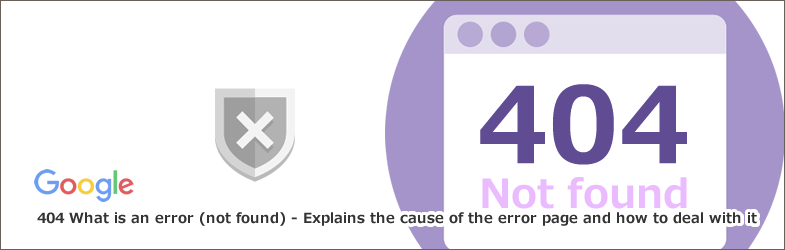
404エラーとは?
404エラー(not found)とは、存在しないページにアクセスしたときにサーバーから返されるHTTP レスポンス コード(HTTP 404 エラーコード)のことです。
公式サイトでは、以下のように定義されてます。
サイト内に存在しないページへのリクエストがあると、通常ウェブサーバーは 404(見つかりません)エラーを返します。この HTTP レスポンス コードにより、ページが存在しないことがブラウザや検索エンジンに明示されます。その結果、ページのコンテンツが存在する場合でも、検索エンジンからクロールされず、インデックスにも登録されません。
404エラーに対し、オリジナルの404ページを適切に設置することで、ユーザービリティを高めることが可能です。
404エラーは「HTTPステータスコード」の一つ
HTTP 404は、存在しないページにアクセスしたときにサーバーから返されるHTTP レスポンス コード(HTTP 404 エラーコード)のことで、「404エラー(not found)」とも呼ばれます。
HTTP 404について、Wikipediaでは以下のように記載があります。
HTTP 404、またはエラーメッセージ Not Found(「未検出」「見つかりません」の意)は、HTTPステータスコードの一つ。クライアントがサーバに接続できたものの、クライアントの要求に該当するもの (ウェブページ等) をサーバが見つけられなかったことを示すもの。また、要求に応えられない理由をごまかすためにも使われる。
ウェブブラウザが表示する「サーバが見つかりません」のようなメッセージは、サーバとの接続に失敗したことを表すもので、404とは別である。
※引用元:HTTP 404 – Wikipedia
404エラーとソフト404エラーの違い
また、404エラーと似た言葉である「ソフト404エラー」は、見た目が404ページで、実際に返されてるHTTP レスポンス コードが200(リクエスト成功)で処理されてるページのことです。
例えば、404 を返す代わりにホームページにリダイレクトしている場合などがあります。
なので、ソフト404エラーは、先述した404エラーとはエラータイプが異なり、以下のように公式で推奨されてません。
404 や 410(未検出)または 301(移動した)といったコードではなく、成功コードを返すことは避けてください。検索エンジンでは、成功コードが返されると、その URL に実際のページがあるものと判断します。その結果、ページが検索結果に表示され、検索エンジンは実際のページをクロールする代わりに、存在しない URL を引き続きクロールしようとします。
404エラーの原因と対処法
404エラーの原因がいくつかあり、その原因に応じた対処法も紹介します。
- サイトの設定の誤り
- リンク切れ
サイト設定の誤り
404エラーの原因として、サイト設定の誤りがあります。
例えば、WordPressでブログ運営してるとします。
このときに、パーマリンクの設定を誤ったり、干渉する可能性のあるのプラグインを導入します。
そうすれば、ブログサイトがうまく表示されずにページが見つからない可能性があります。
つまり、404エラーになるというわけです。
この場合、パーマリンクを再設定したり、キャッシュ系プラグインを停止や削除を行いましょう。
また、.htaccessの書き換えやキャッシュフォルダを削除、パーミッションや.htaccessの文字コードの変更、Cookieの削除なども有効です。
リンク切れ
404エラーの原因として、リンク切れがあります。
例えば、URLのスペルミスや301リダイレクトの設定をミスします。
この場合、リンク先のページURLへランディングすることができずに、ページが見つかりません(404 not founnd)と表示されます。
つまり、404エラーになるというわけです。
この場合、URLのスペルミスを直したり、.htaccessファイルの記述を見直して301リダイレクトの設定を正しましょう。
404エラーのSEOへの影響
404エラーのSEOへの影響について、以下のように公式に言及されてます。
404 エラーのほとんどは、そのサイトの Google 検索結果でのランキングに影響を及ぼすことはないため、エラーを無視しても問題はありません。
質問: ウェブマスター ツールのクロール エラー ページに表示される 404 (Not found)は、Google 検索での掲載順位に影響しますか?
答え: サイトの一部の URL が既に存在しない、または 404 を返していた場合も、サイトの他の URL (200(Successful)を返すもの)の検索結果内での掲載順位には影響しません。
質問: では、ウェブサイトにとって 404 はまったく影響のないものなのですか?
答え: サイトの一部の URL が 404 を返しているということ自体が、サイト運営者の評価や Google 検索の結果に影響することはありません。
これらのことから、404エラーがあったからといって基本的には、検索順位の上昇・下落の影響はないと言えます。
しかし、ユーザビリティを考慮した404エラーページにし、離脱を抑えて回遊率が上がれば、サイトパフォーマンスが高まるので間接的なSEO効果が期待できるでしょう。
404エラーページ参考例(※画面とメッセージのサンプル)
404エラーページの参考例がいくつかあります。
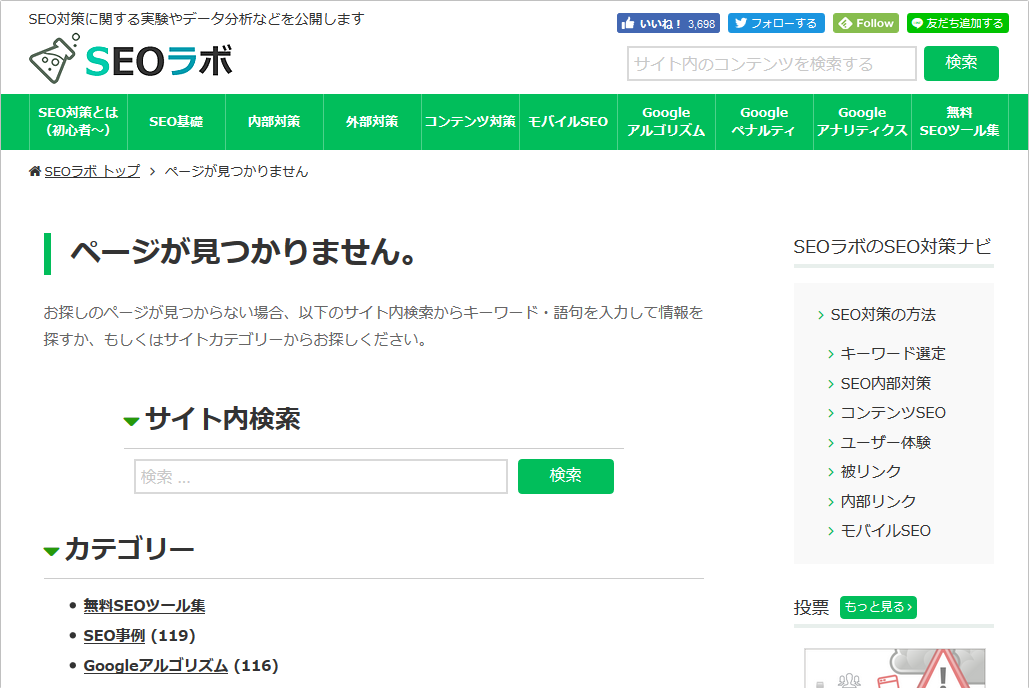
サイト名:SEOラボ
サイトのデザインに合わせた一般的な404エラーページのデザインです。
「ページが見つかりません」とのメッセージを表示してます。
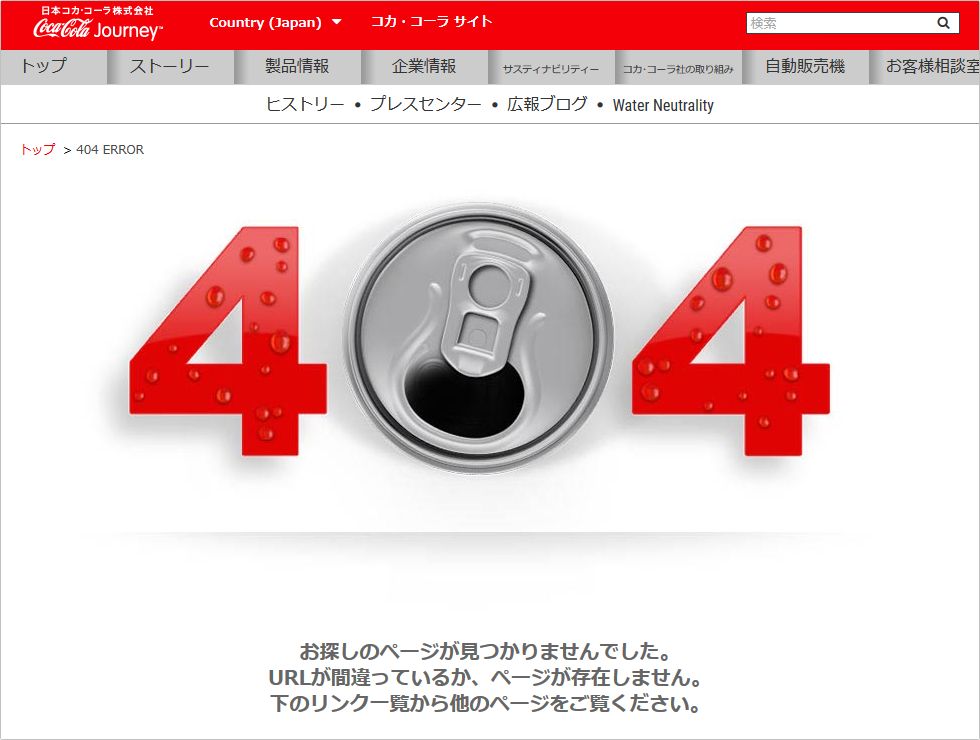
サイト名:コカ・コーラ ジャーニー: The Coca-Cola Company
空き缶の上部を404のゼロに見立てたユニークな404エラーページのデザインです。
「お探しのページが見つかりませんでした」とのメッセージを表示してます。
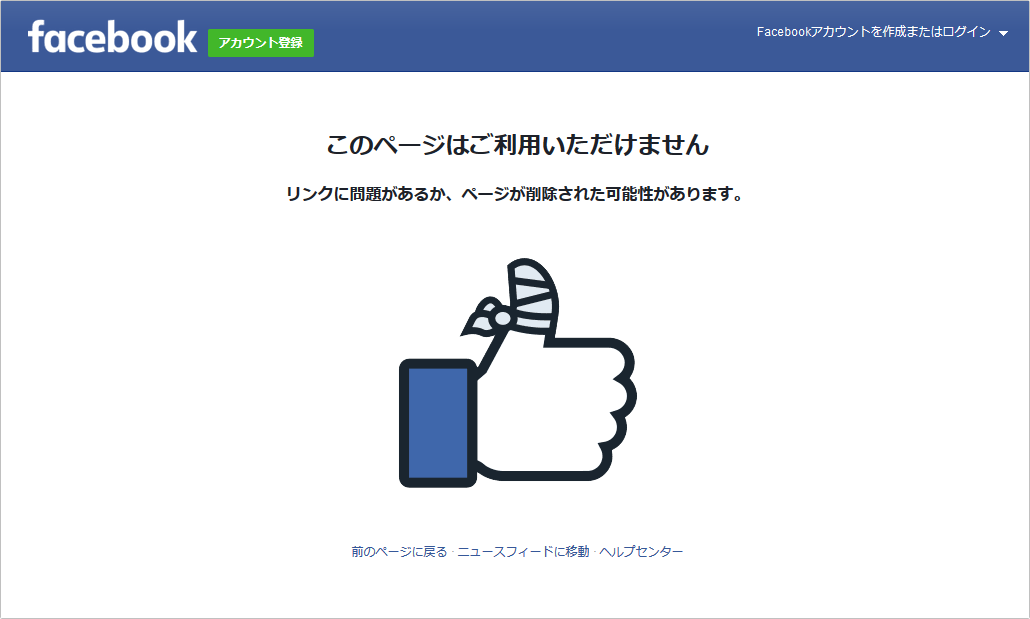
サイト名:Facebook
ケガした親指を使って、エラーを比喩表現してる、ユニークな404エラーページのデザインです。
「このページはご利用いただけません」とのメッセージを表示してます。
他にも多くのデザインがありますが、重要なのは、「ページが存在しないこと」をユーザーにわかりやすく伝えることです。
そのうえで、「ユーザーが興味を引く見た目する」「内部リンクを設置して回遊させる」などのサイトパフォーマンスを高めるような404エラーページのデザインにしましょう。
404エラーページの作り方
404エラーページの作り方について、公式サイトで以下のように言及してます。
サーバーへのアクセス権がある場合は、独自の 404 ページを作成することをおすすめします。
404 ページは標準の HTML ページにすることもできるため、自由にカスタマイズできます。ユーザーをサイトにとどまらせ、探している情報を見つけるのを助ける効果的な 404 ページを作成するには、次のようにすることをおすすめします。
- ユーザーに対して、探しているページが見つからないことを明確に伝えます。親しみやすく魅力的な言葉を使用します。
- 404 ページを、サイトのその他の部分と同じデザイン(ナビゲーションを含む)にします。
- 最も人気のある記事や投稿へのリンクの他、ホームページへのリンクを追加します。
- 無効なリンクを報告する方法をユーザーに提供することを検討します。
- この 404 ページがどれほどきれいにデザインされ、役に立つものであっても、Google 検索結果に表示したいとは誰も思わないでしょう。404 ページが Google や他の検索エンジンのインデックスに登録されないようにするため、存在しないページがリクエストされたときにウェブサーバーが実際の 404 HTTP ステータス コードを返すことを確認します。
- アドレス変更ツールを使用して、Google にサイトの移転を通知します。
404エラーページの設定(※.htaccessを用いる場合も解説)
404エラーページの設定について、公式サイトで以下のように言及してます。
新しい 404 ページが表示されるようにサーバーを設定する方法については、サーバーまたはウェブ ホスティング サービスのドキュメントを参照してください。この場合も、必ずウェブサーバーからユーザーやスパイダーに 404 ステータス コードを返して、検索エンジンがカスタム 404 ページを誤ってインデックスに登録しないようにする必要があります。
.htaccessを用いる場合、以下のようなコードをファイルの中身に記載することで404エラーページを設定することが可能です。
|
1 |
ErrorDocument 404 /404.html |
まとめ:404エラーの基礎を理解して、適切にエラーページを管理しよう
404エラーを適切に返して、サイトのパフォーマンスを管理しましょう。
検索エンジンやユーザーにページの状態を適切に伝え、利便性を高めながら、上位化を目指すことが重要です。
SEO対策しても検索順位が上がらない…なぜ?

SEO対策しても検索順位が上がらない…なぜ?
検索順位が上がらない理由は、SEO対策の質が低いからです。
例えば、ユーザーの検索意図を無視したり、関連性の低いコンテンツを増やす、内部リンクの最適化など疎かにします。
この場合、SEO対策の質が下がります。
そうなれば、ページやサイト自体の品質が上がらないので、Googleに評価されづらくなります。
結果、検索順位が上がらないというわけです。
こうした悪い状況を回避する為に、サイトの欠点を調査して上位化に必要な対策をご案内します(無料)。
- « 前の記事
YahooのSEOはどうしたらいいの? - 次の記事 »
オリジナルコンテンツとは?SEOに欠かせない独自コンテンツについて
検索順位を上げたり、検索流入を増やすにはSEOが重要!